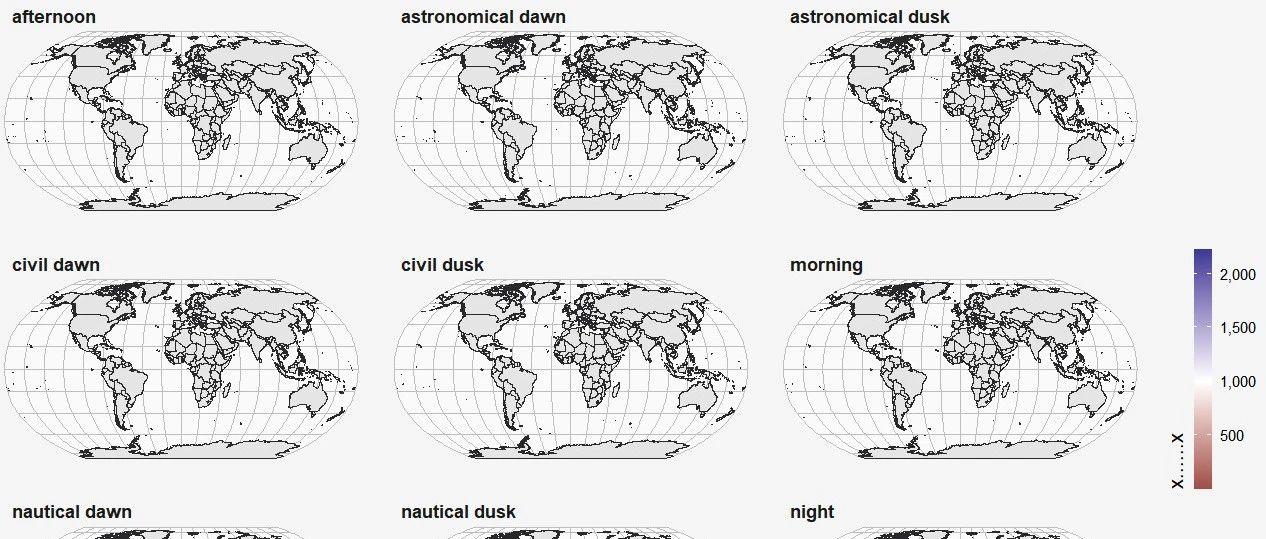R语言ggplot2绘制中国区域地图并添加河流信息的小栗子
今天的推文来自于公众号读者的投稿,作者 RGzxs,编辑排版由 小明 完成。
下面是正文
前几天看了几篇闫大佬绘制的中国沿海地区的地图(公众号:R语言数据分析指南),然后试着自己画了一下。大佬的代码里面只有中国主要河流的信息,没有区域河流信息。这几天我在网上找了找资料,将河流信息添加到地图上。
山东地图及青岛地图下载
因为要画的区域是黄海和胶州湾的地图,所以需要下载一个山东省地图和青岛地图。下载地址:http://datav.aliyun.com/tools/atlas/index.html#&lat=31.769817845138945&lng=104.29901249999999&zoom=4

web.png
这里复制JSON API的链接,然后使用迅雷下载。下载青岛地图的时候先点击山东省地图,然后再点击青岛地图。
设置工作目录
getwd()
setwd("C:/Users/zxs/Desktop")
getwd()
加载R包
package.list=c("geoviz","tidyverse","sf","terra","rasterVis","ggspatial",
"rgdal","rnaturalearth","rnaturalearthdata","raster")
for (package in package.list) {
if(!require(package,character.only=T,quietly=T)){
install.packages(package)
library(package,character.only = T)
}
} #头一次这么批量加载R包
山东省沿海地图
shp1 <- sf::read_sf("shandong.json")
p1<-ggplot()+
geom_sf(data=shp1,aes(fill=NULL))+
annotation_scale(location="br")+# 设置距离刻度尺
#annotation_north_arrow(location="tl",style = north_arrow_nautical(
# fill=c("grey40","white"),line_col="grey20"
#))+
labs(x=NULL,y=NULL)+
geom_sf(data=shp1,fill="#AFB3B3",size=0.4,color="gray71")+#添加地图边界
xlim(118,123)+ylim(34,38.5)+
theme_bw()+
theme(panel.grid.major = element_blank(),
panel.grid.minor = element_blank(),
panel.background = element_blank(),
legend.title = element_blank())+
theme(plot.background = element_rect(fill="#9ECFDD",
color="gray71",size = 0.5))+
annotation_north_arrow(location="tl",
style = north_arrow_fancy_orienteering(
fill = c("grey40","white"),
line_col = "grey20"))
p1
这里面通过xlim(118,123)+ylim(34,38.5)设置地图范围。

image.png
绘制青岛地图
shp2<- sf::read_sf("qingdao.json")
p2<-ggplot()+
geom_sf(data=shp2,aes(fill=NULL))+
annotation_scale(location="br")+# 设置距离刻度尺
annotation_north_arrow(location="tl",style = north_arrow_nautical(
fill=c("grey40","white"),line_col="grey20"
))+
labs(x=NULL,y=NULL)+
geom_sf(data=shp2,fill="#AFB3B3",size=0.4,color="gray71")+#添加地图边界
xlim(120,120.6)+ylim(35.8,36.5)+
theme_bw()+
theme(panel.grid.major = element_blank(),
panel.grid.minor = element_blank(),
panel.background = element_blank(),
legend.title = element_blank())+
theme(plot.background = element_rect(fill="#9ECFDD",
color="gray71",size = 0.5))+
annotation_north_arrow(location="tl",
style = north_arrow_fancy_orienteering(
fill = c("grey40","white"),
line_col = "grey20"))
p2

image.png
下载河流信息网站
国家基础地理信息中心
https://www.webmap.cn/mapDataAction.do?method=forw&resType=5&storeId=2&storeName=%E5%9B%BD%E5%AE%B6%E5%9F%BA%E7%A1%80%E5%9C%B0%E7%90%86%E4%BF%A1%E6%81%AF%E4%B8%AD%E5%BF%83&fileId=1A5CEBDB34C04A29AAB7E673930498E7
网站界面 (网站需要注册)

添加河流信息
river1<-sf::read_sf("/j51c004001/j51c004001/hydl.shp")
p3<-ggplot()+
geom_sf(data=shp2,aes(fill=NULL))+
annotation_scale(location="br")+# 设置距离刻度尺
annotation_north_arrow(location="tl",style = north_arrow_nautical(
fill=c("grey40","white"),line_col="grey20"
))+
labs(x=NULL,y=NULL)+
geom_sf(data=shp2,fill="#AFB3B3",size=0.4,color="gray71")+#添加地图边界
xlim(120,120.6)+ylim(35.8,36.5)+
geom_sf(data = river1,col='#87CEEB',size=0.5)+
theme_bw()+
theme(panel.grid.major = element_blank(),
panel.grid.minor = element_blank(),
panel.background = element_blank(),
legend.title = element_blank())+
theme(plot.background = element_rect(fill="#9ECFDD",
color="gray71",size = 0.5))+
annotation_north_arrow(location="tl",
style = north_arrow_fancy_orienteering(
fill = c("grey40","white"),
line_col = "grey20"))
p3

image.png
现在把胶州湾地区所有的河流都画到地图上了,我们不需要这么多,需要对河流进行筛选
river1<-sf::read_sf("j51c004001/j51c004001/hydl.shp")
#筛选目标河流
river12<-filter(river1,river1$NAME=="大沽河")
p4<-ggplot()+
geom_sf(data=shp2,aes(fill=NULL))+
annotation_scale(location="br")+# 设置距离刻度尺
annotation_north_arrow(location="tl",style = north_arrow_nautical(
fill=c("grey40","white"),line_col="grey20"
))+
labs(x=NULL,y=NULL)+
geom_sf(data=shp2,fill="#AFB3B3",size=0.4,color="gray71")+#添加地图边界
xlim(120,120.6)+ylim(35.8,36.5)+
geom_sf(data = river12,col='#87CEEB',size=0.5)+
theme_bw()+
theme(panel.grid.major = element_blank(),
panel.grid.minor = element_blank(),
panel.background = element_blank(),
legend.title = element_blank())+
theme(plot.background = element_rect(fill="#9ECFDD",
color="gray71",size = 0.5))+
annotation_north_arrow(location="tl",
style = north_arrow_fancy_orienteering(
fill = c("grey40","white"),
line_col = "grey20"))
p4

image.png
最后是拼图
library(patchwork)
p3+p4

image.png
欢迎大家关注我的公众号
小明的数据分析笔记本
今天推文的示例数据和代码可以在公众号后台留言 20210901 获取(精确匹配开头结尾都不能有空格)
小明的数据分析笔记本 公众号 主要分享:1、R语言和python做数据分析和数据可视化的简单小例子;2、园艺植物相关转录组学、基因组学、群体遗传学文献阅读笔记;3、生物信息学入门学习资料及自己的学习笔记!








![[NC图表复现]全球植物病原真菌分布图](https://developer.qcloudimg.com/http-save/yehe-9957031/33b023967b0f6aa04a7820b78091e622.jpg)